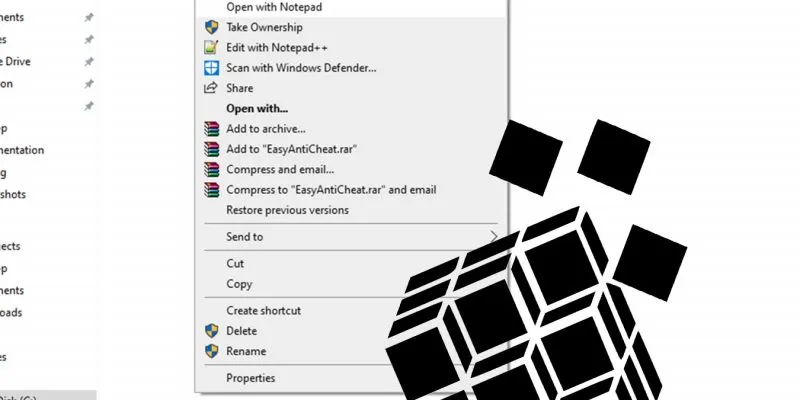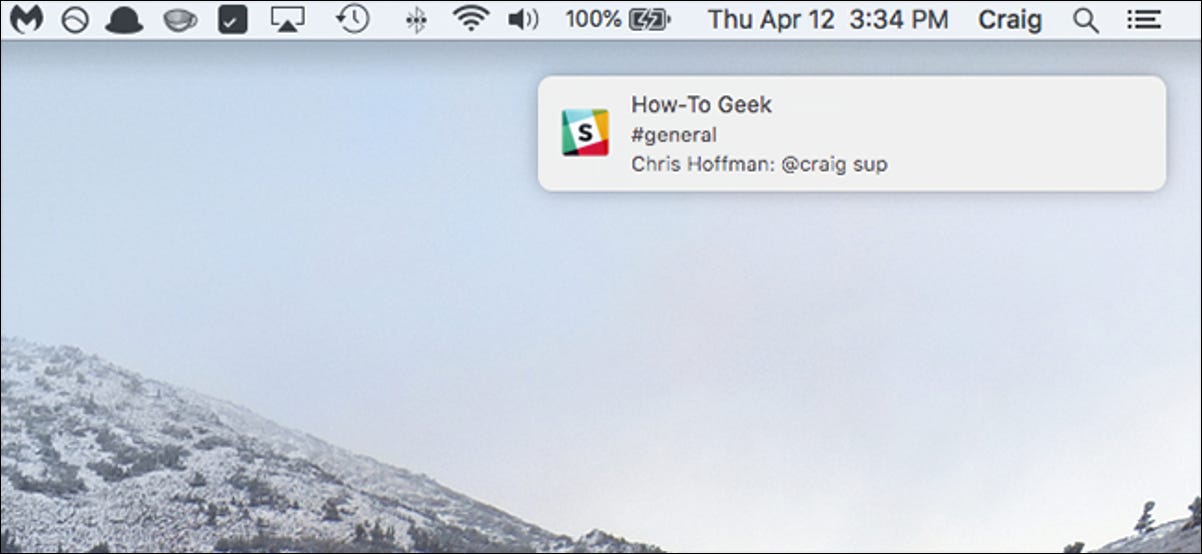قائمة السياق في Windows 10 هي قائمة صغيرة من الخيارات التي تظهر عند النقر بزر الماوس الأيمن في أي مكان في Windows 10. وتعتمد الخيارات الدقيقة التي تظهر على ما إذا كنت تنقر بزر الماوس الأيمن فوق ملف أو مجلد أو مساحة فارغة. ولكن مع بعض تعديلات السجل ، يمكنك توسيع الخيارات في قائمة السياق ، مثل إضافة خيار “فتح باستخدام المفكرة” إليها.
على الرغم من أن هذه العملية آمنة إذا اتبعت التعليمات ، إلا أنه من المفيد إجراء نسخ احتياطي للسجل أولاً في حالة تعثرك على طول الطريق.
بهذا بعيدًا ، يمكننا أن نبدأ.
1. افتح محرر التسجيل بالضغط على مفتاح البدء والكتابة regedit. في محرر التسجيل ، انتقل إلى:
Computer\HKEY_CLASSES_ROOT\*\shell\
2. ضمن مجلد “shell” ، انقر بزر الماوس الأيمن وأنشئ مفتاحًا جديدًا يسمى “Open with Notepad”. ثم ، ضمن ذلك ، قم بإنشاء مفتاح يسمى “أمر”.
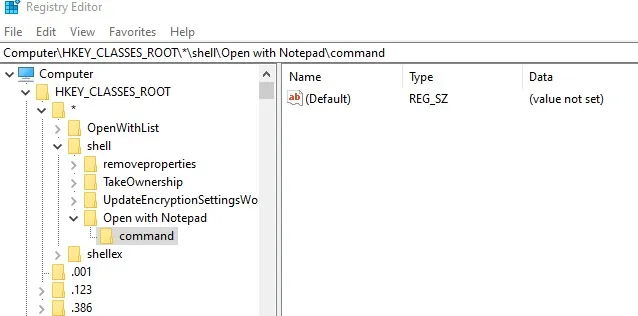
3. في المجلد الرئيسي “command” ، انقر نقرًا مزدوجًا فوق السلسلة “Default”. في مربع القيمة ، اكتب notepad.exe %1.
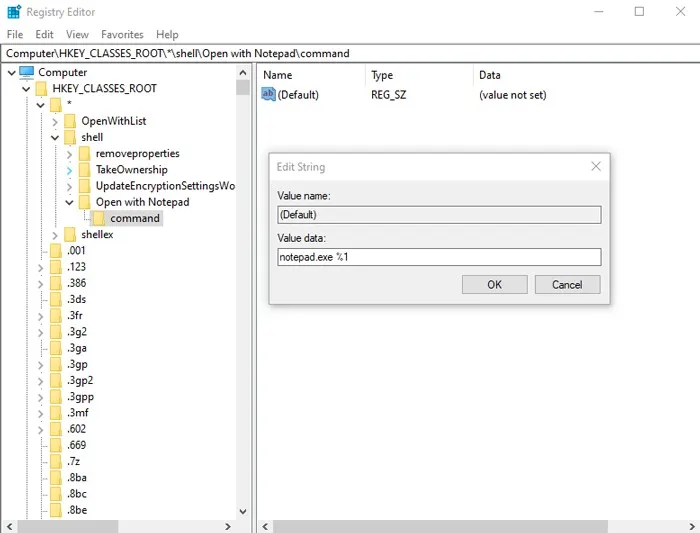
هذا كل شيء. الآن أغلق محرر التسجيل ، وانقر بزر الماوس الأيمن على سطح المكتب ، وسترى “فتح باستخدام المفكرة” يظهر هناك في قائمة السياق كلما نقرت بزر الماوس الأيمن فوق أحد الملفات.
لدينا العديد من الاختراقات لتسجيل Windows 10 إذا كنت مهتمًا. أو ، إذا كنت تبحث عن انفجار من الماضي ، فراجع قائمة شاشات التوقف الرائعة لنظام التشغيل Windows 10 . نعم ، نحن نعلم أنك لا تحتاج تقنيًا إلى شاشة توقف في هذا اليوم وهذا عصر شاشات الكريستال السائل ، لكنها تبدو جميلة فقط ، أليس كذلك؟